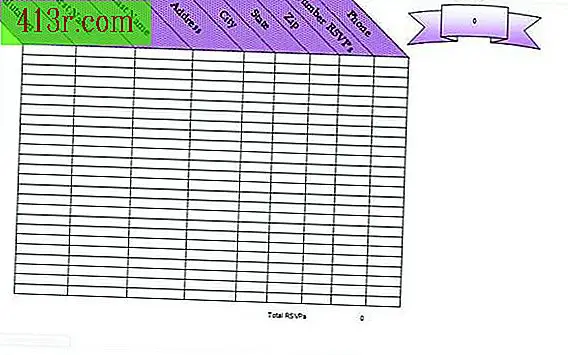PDF'de bir Word belgesini yeniden doldurulabilir formlara dönüştürme

1. Adım
Word'ü başlatın ve dönüştürmek istediğiniz belgeyi PDF'de yeniden doldurulabilir formda açın.
2. Adım
"Farklı kaydet" menüsündeki "PDF" seçeneğini seçerek belgeyi bir PDF dosyasına dönüştürün ve "Yayınla" ya basın. Bazı Word sürümlerinde araç çubuğunda "Adobe PDF'ye Dönüştür" düğmesi bulunur.
Dilerseniz dosyanın adını değiştirin ve PDF formunu kaydetmek istediğiniz dizine gidin. "Kaydet" i tıklayın. Word belgesinin PDF sürümünü görüntüleyen bir Adobe Acrobat penceresi görünecektir.
3. adım
Acrobat araç çubuğunun sağ tarafında bulunan "Formlar" a tıklayın. Açılır menüden "Adobe Designer'da elektronik form oluştur" u seçin. Adobe Designer açılacak ve program asistanı görünecektir.
4. Adım
"Giriş" kategorisinde sunulan seçeneklerden "PDF belgesi al" ı seçin. "İleri" ye tıklayın
Adım 5
"Kurulum" ekranındaki "Gözat" düğmesine tıklayın. Yeniden doldurmak istediğiniz PDF dosyasını bulun ve seçin. "İleri" ye tıklayın
6. Adım
"İade Yöntemi" ekranında formu dağıtmak ve geri göndermek için istenen yöntemi seçin. Seçenekler, kullanıcıların formu elektronik veya manuel olarak doldurmasına ve elektronik veya manuel olarak göndermesine izin verir. "İleri" ve sonra "Son" u tıklayın. Belge Tasarımcı penceresinde görünecektir. Pencerenin üst kısmında "Sayfa Gövdesi" ve "PDF Önizleme" olmak üzere iki sekme olacak.
7. adım
Fareyi sürükleyerek "Metin" seçeneğini seçin. "Metin" seçeneği Tasarımcı penceresinin sağ üst köşesindeki "Kütüphane" alanının "Standart" kutusunun içinde bulunur. "Metin" bilgilerini girmek istediğiniz klasöre sürükleyin. Bilgileri kutuya yazın. Sosyal Güvenlik numarası veya geçerli bir tarih girilmesi gerekiyorsa "Kütüphane" alanının "Kişiselleştir" sekmesine erişin. "ABD Sosyal Güvenlik Numarası" ve "Geçerli Tarih" ifadelerini bulana kadar seçenekler arasında ilerleyin.
8. adım
Yaptığınız değişiklikleri görmek için "PDF Önizleme" yi tıklayın.